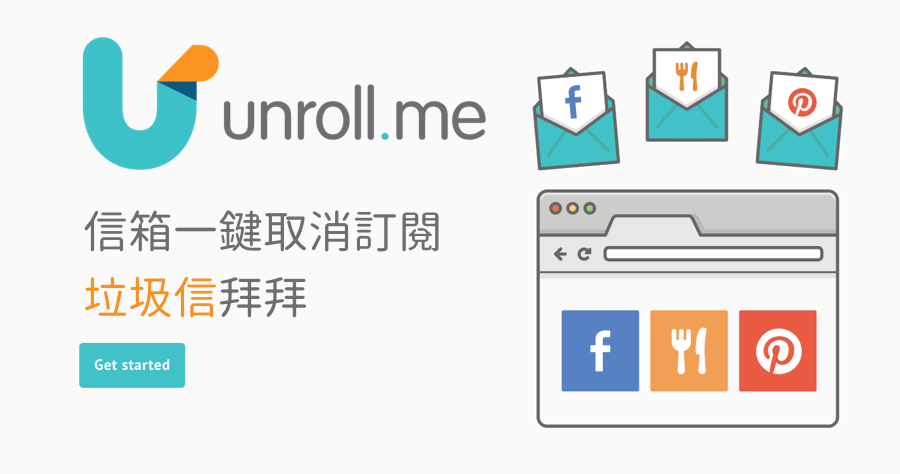
Unroll.Me 一鍵取消訂閱 Gmail 惱人的廣告信,自動偵測懶人模式
我的Email裡面充滿著各式各樣的廣告訊息,總是想著要找一天來好好「反訂閱」一下,但因為數量太龐大,日復一日就這麼習慣了,今天發現一個好工具,Unroll.Me...
大学要做的十件事_营销/活动策划_计划/解决方案_实用文档
第五件大事:【谈个恋爱】在大学谈个恋爱无可厚非。可有一点要记住:有了爱情可不要忽略了朋友哦。有些同学交了女朋友后,天天和女朋友腻在一块,结果和身边的朋友交往淡了。你要明白:只有爱情没有友情的话你会失去很多的。第六...
** 本站引用參考文章部分資訊,基於少量部分引用原則,為了避免造成過多外部連結,保留參考來源資訊而不直接連結,也請見諒 **
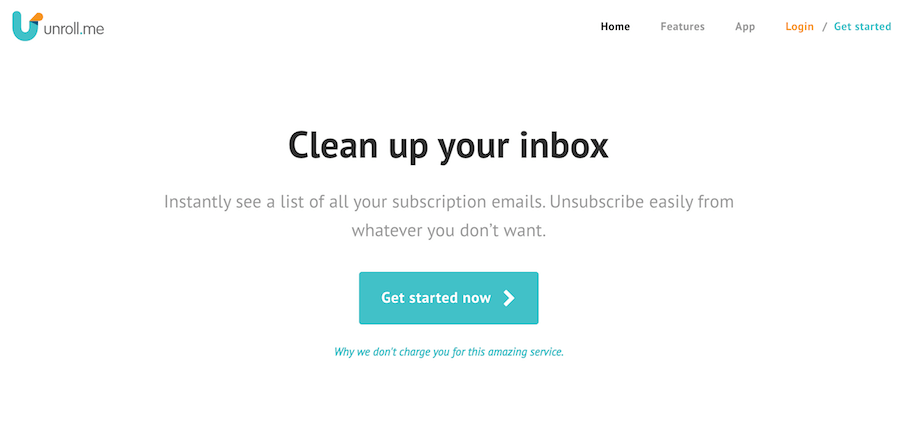 △ 點擊綠色框框 Get started now 開始
△ 點擊綠色框框 Get started now 開始 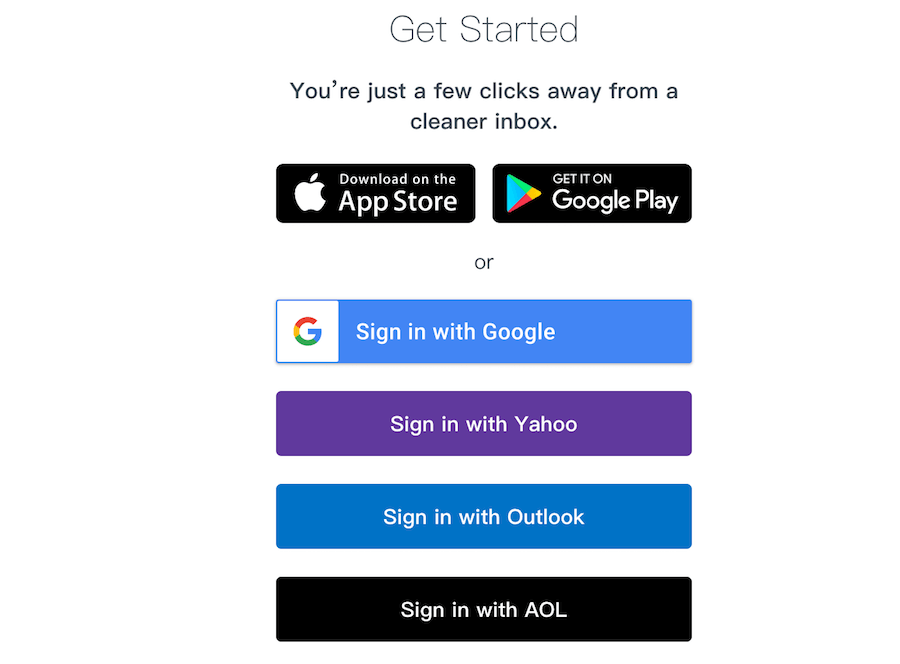 △ 這邊以 Gmail 做示範,如果你使用其他信箱就點擊別的囉,支援的有 Yahoo、OutLook、AOL。
△ 這邊以 Gmail 做示範,如果你使用其他信箱就點擊別的囉,支援的有 Yahoo、OutLook、AOL。 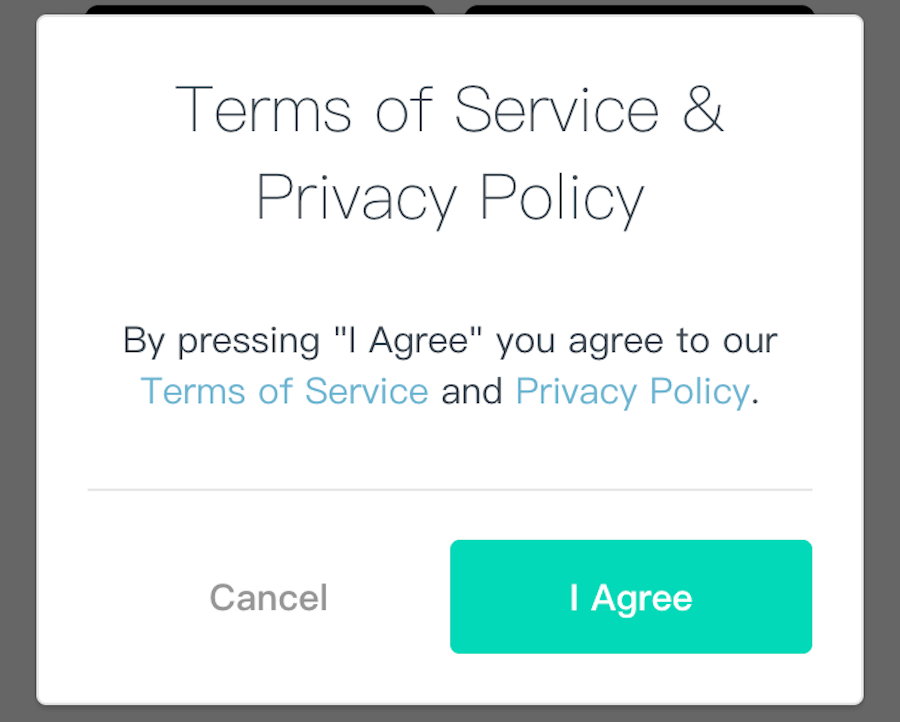 △ 點擊 I Agree 授權使用隱私政策
△ 點擊 I Agree 授權使用隱私政策 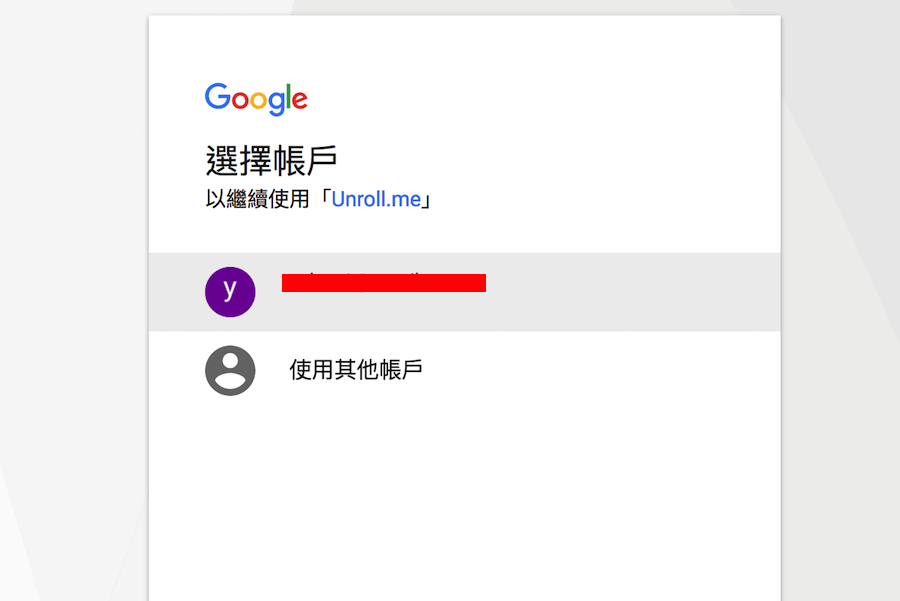 △ 找到要清理的信箱
△ 找到要清理的信箱 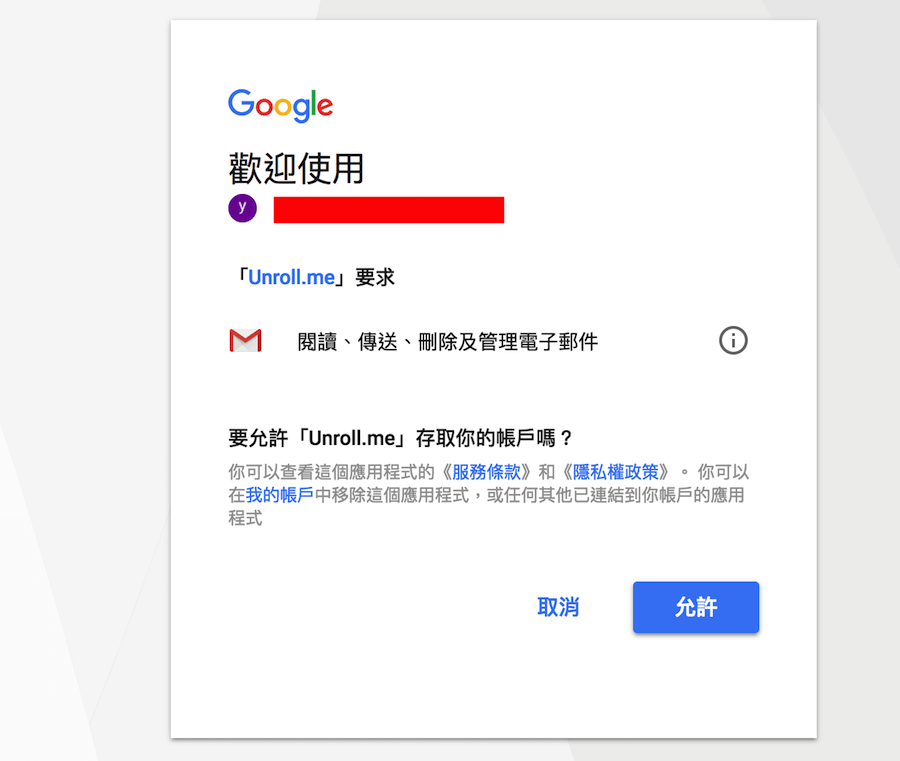 △ 再次點擊「允許」同意 Unroll.Me 存取帳戶
△ 再次點擊「允許」同意 Unroll.Me 存取帳戶 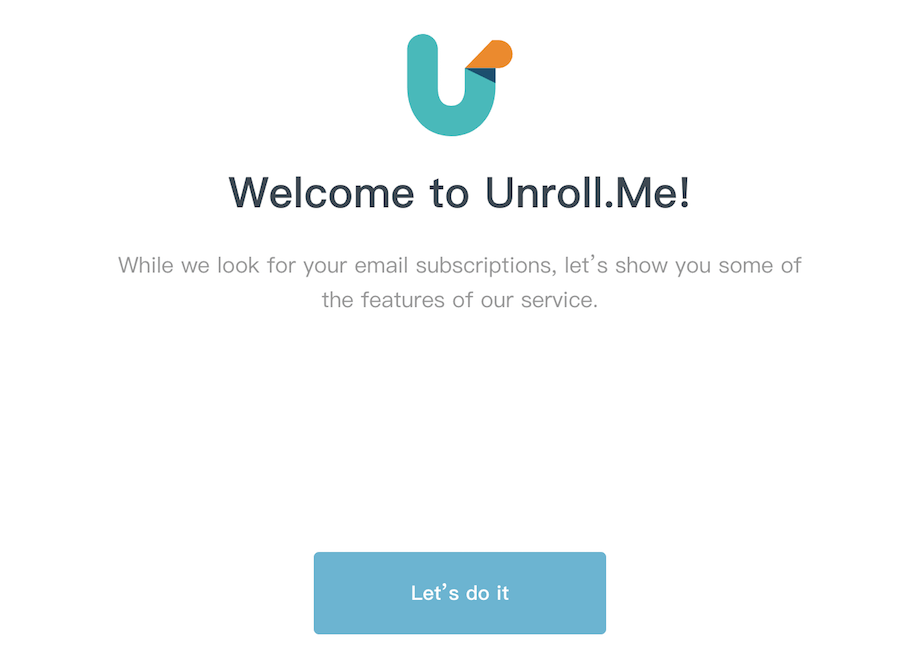 △ 接著會有大約一連串的教學,但這邊可以略過,一直點擊下方的綠色方塊即可。
△ 接著會有大約一連串的教學,但這邊可以略過,一直點擊下方的綠色方塊即可。  △ 直到看到這個畫面,讓它讀取一下,大概要等個一分鐘。
△ 直到看到這個畫面,讓它讀取一下,大概要等個一分鐘。 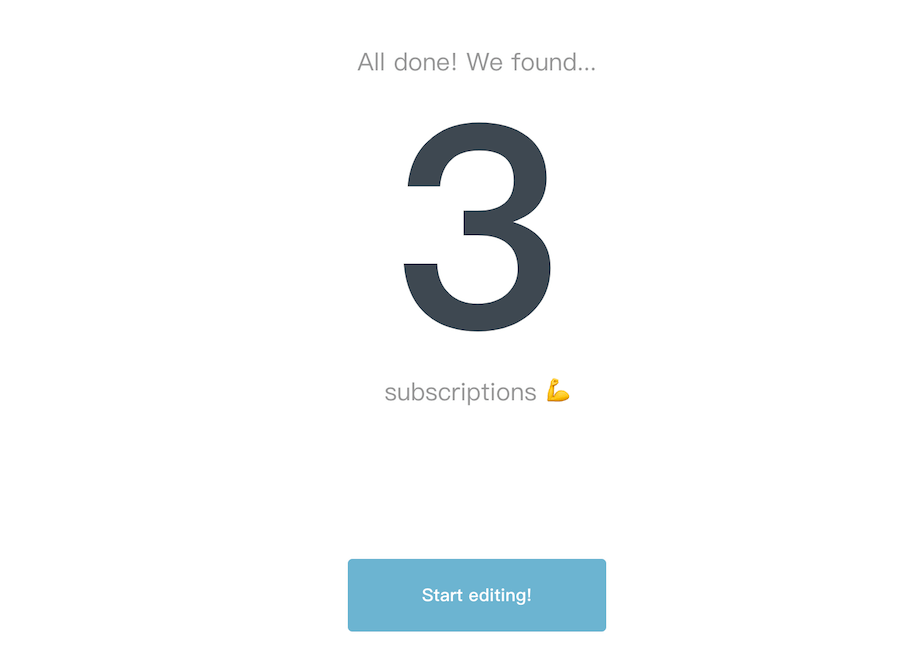 △ 這邊偵測到 3 個訂閱,點擊下面 Start editing 編輯訂閱。
△ 這邊偵測到 3 個訂閱,點擊下面 Start editing 編輯訂閱。 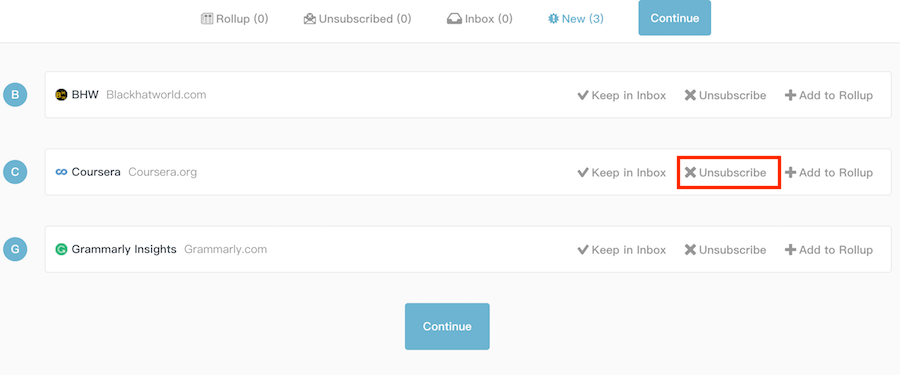 △ 左方是訂閱的服務名稱,右邊 Unsubscribe 用力給它點下去,就完成了!消失的無影無蹤,大功告成!Unroll.Me:
△ 左方是訂閱的服務名稱,右邊 Unsubscribe 用力給它點下去,就完成了!消失的無影無蹤,大功告成!Unroll.Me: